win7电脑设置定时关机怎么设置 win7电脑如何定时关机
更新时间:2023-07-27 13:56:24作者:skai
我们有些时候会使用win7电脑下载一些文件或者视频,这个时候我们基本都会慢慢的等它下载完然后关机,其实win7系统有一个定时关机的功能,只要设置了这个功能,我们就可以不用慢慢的等关机了,那么win7电脑设置定时关机怎么设置呢?接下来小编就带着大家一起来看看win7电脑如何定时关机,快来学习一下吧。
具体方法:
1、在桌面空白处点击鼠标右键,选择新建-快捷方式。
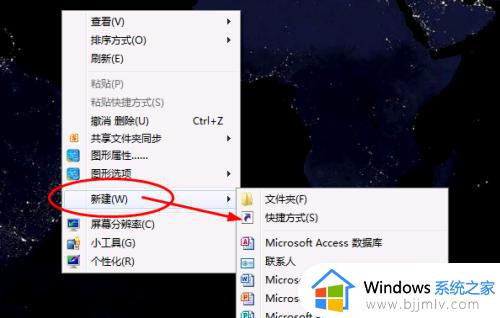
2、进入创建快捷方式界面,在对话框中输入你想要定时关的时间,这里输入:at 19:00 shutdown -s,然后点击下一步。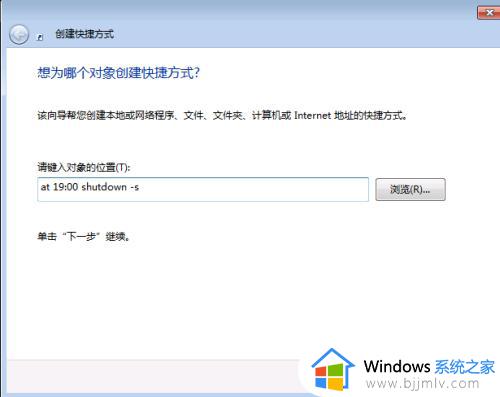
3、然后输入定时关机.exe,点击完成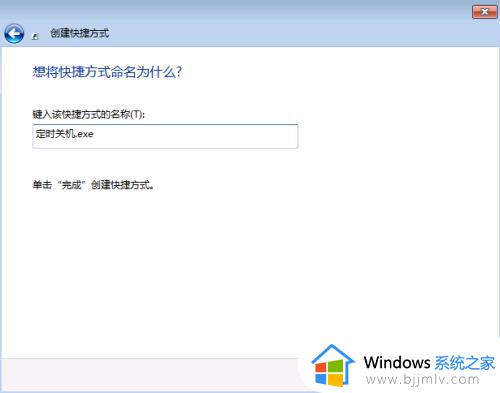
4、定时19:00关机就双击一下【关机】。双击关机会出现一个小框,闪一下就会自动关闭的。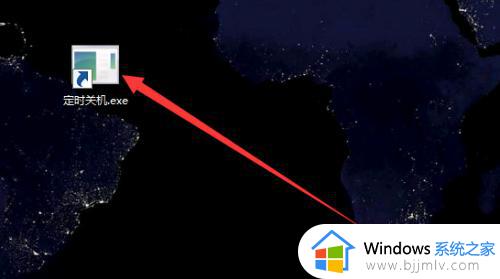
5、第二步设置修改为【shutdown -a】后面的就和设置关机是一样的,就取消了定时关机。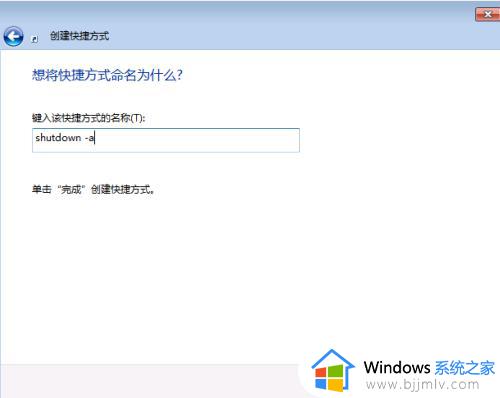
以上全部内容就是小编带给大家的win7电脑设置定时关机怎么设置方法详细分享啦,小伙伴们只要设置了这个定时关机功能我们就可以去干一些别的事情了,不用守在电脑旁边啦,希望小编的内容对你有帮助。
win7电脑设置定时关机怎么设置 win7电脑如何定时关机相关教程
- win7定时关机在哪里设置电脑 win7电脑怎么设置定时关机
- win7电脑设置定时关机方法 win7如何设置定时关机
- win7定时关机设置步骤 win7电脑如何设置定时关机
- win7电脑定时关机在哪里设置 win7如何定时关机电脑
- win7每天定时关机设置方法 win7电脑怎么设置每天定时关机
- win7设置定时关机的方法 win7电脑定时关机怎么设置
- win7电脑怎么定时关机 win7如何设置定时关机
- win7定时关机怎么设置时间 win7如何设置定时关机时间
- win7如何设置定时关机时间 win7设置定时自动关机方法
- win7怎么设置定时开关机 win7定时开关机设置如何操作
- win7系统如何设置开机问候语 win7电脑怎么设置开机问候语
- windows 7怎么升级为windows 11 win7如何升级到windows11系统
- 惠普电脑win10改win7 bios设置方法 hp电脑win10改win7怎么设置bios
- 惠普打印机win7驱动安装教程 win7惠普打印机驱动怎么安装
- 华为手机投屏到电脑win7的方法 华为手机怎么投屏到win7系统电脑上
- win7如何设置每天定时关机 win7设置每天定时关机命令方法
热门推荐
win7系统教程推荐
- 1 windows 7怎么升级为windows 11 win7如何升级到windows11系统
- 2 华为手机投屏到电脑win7的方法 华为手机怎么投屏到win7系统电脑上
- 3 win7如何更改文件类型 win7怎样更改文件类型
- 4 红色警戒win7黑屏怎么解决 win7红警进去黑屏的解决办法
- 5 win7如何查看剪贴板全部记录 win7怎么看剪贴板历史记录
- 6 win7开机蓝屏0x0000005a怎么办 win7蓝屏0x000000a5的解决方法
- 7 win7 msvcr110.dll丢失的解决方法 win7 msvcr110.dll丢失怎样修复
- 8 0x000003e3解决共享打印机win7的步骤 win7打印机共享错误0x000003e如何解决
- 9 win7没网如何安装网卡驱动 win7没有网络怎么安装网卡驱动
- 10 电脑怎么设置自动保存文件win7 win7电脑设置自动保存文档的方法
win7系统推荐
- 1 雨林木风ghost win7 64位优化稳定版下载v2024.07
- 2 惠普笔记本ghost win7 64位最新纯净版下载v2024.07
- 3 深度技术ghost win7 32位稳定精简版下载v2024.07
- 4 深度技术ghost win7 64位装机纯净版下载v2024.07
- 5 电脑公司ghost win7 64位中文专业版下载v2024.07
- 6 大地系统ghost win7 32位全新快速安装版下载v2024.07
- 7 电脑公司ghost win7 64位全新旗舰版下载v2024.07
- 8 雨林木风ghost win7 64位官网专业版下载v2024.06
- 9 深度技术ghost win7 32位万能纯净版下载v2024.06
- 10 联想笔记本ghost win7 32位永久免激活版下载v2024.06